Povolenie virtualizácie hardvéru:
Pred ďalším čítaním povoľte VT-x / VT-d / AMD-v z BIOSu vášho počítača. VT-x / VT-d pre procesory Intel a AMD-v je pre procesory AMD. Jeden z nich by ste mali byť schopní nájsť v systéme BIOS v závislosti od použitého procesora. Bez povolenej virtualizácie hardvéru bude výkon vašich virtuálnych strojov skutočne zlý. Zjavne to nie je to, čo chcete.
Sťahovanie VirtualBoxu 6.0:
VirtualBox 6.0 nie je k dispozícii v oficiálnom úložisku balíkov Debian 8, Debian 9 alebo Debian 10. Môžete si ich však ľahko stiahnuť a nainštalovať z oficiálnych webových stránok VirtualBoxu.
Najskôr navštívte oficiálnu webovú stránku VirtualBox na adrese https: // www.virtuálny box.org / wiki / Linux_Downloads
Teraz kliknite na jednu z nich Debian 8, Debian 9, alebo Debian 10 odkaz v závislosti od verzie Debianu, ktorú používate.
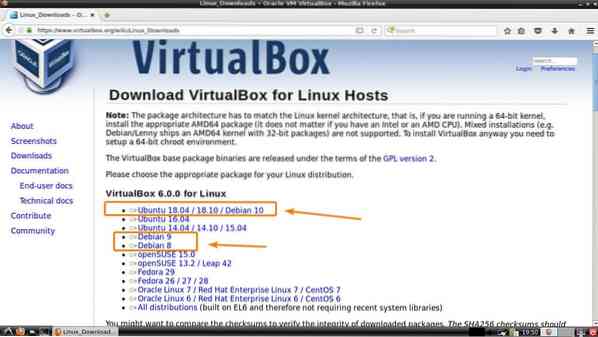
Prehliadač by vás mal vyzvať na stiahnutie súboru balíka DEB. Vyberte Uloženie súboru a kliknite na Ok.

Vaše sťahovanie by sa malo začať. Dokončenie môže chvíľu trvať.
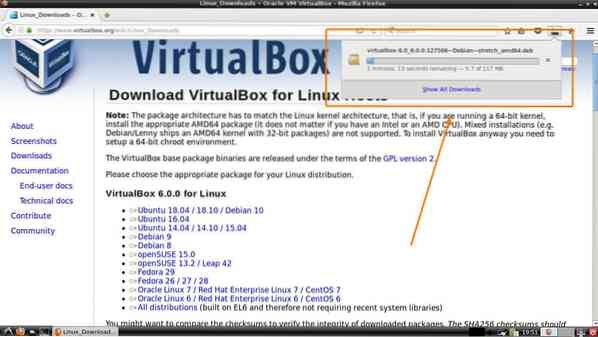
Inštalácia požadovaných nástrojov na zostavenie pre kompiláciu VirtualBoxu 6.0 jadrových modulov:
Aby bolo možné VirtualBox 6 úspešne skompilovať.0 modul jadra, musíte mať na svojom stroji Debian nainštalované požadované nástroje na zostavenie. V opačnom prípade VirtualBox 6.0 nemusí fungovať správne.
Najskôr aktualizujte medzipamäť úložiska balíkov APT pomocou nasledujúceho príkazu:
$ sudo apt aktualizácia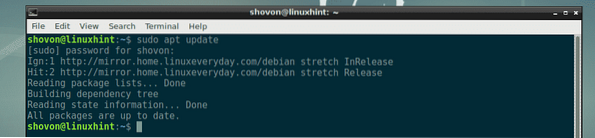
Teraz nainštalujte všetky požadované nástroje na zostavenie pomocou nasledujúceho príkazu:
$ sudo apt install build-essential linux-headers - $ (uname -r)
Teraz stlačte r a potom stlačte
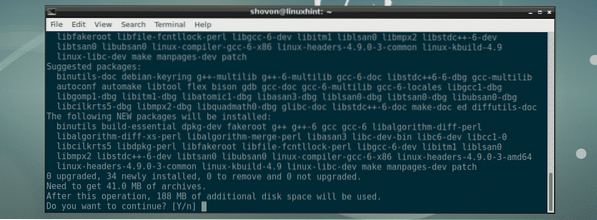
Mali by sa stiahnuť a nainštalovať všetky požadované balíčky.
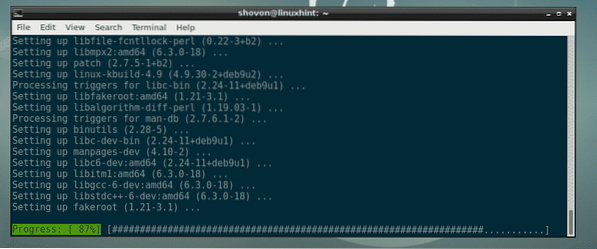
V tomto okamihu sú nainštalované všetky požadované nástroje na zostavenie.
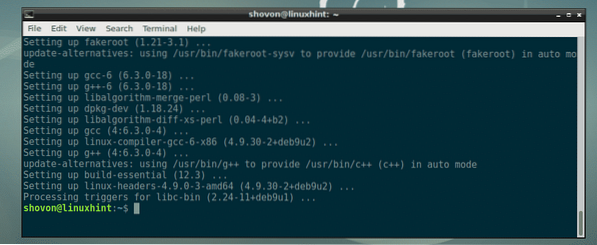
Inštalácia VirtualBoxu 6.0:
Teraz, keď je VirtualBox 6.0 DEB balík je stiahnutý a systém je pripravený na kompiláciu modulov jadra VirtualBox, môžeme nainštalovať VirtualBox 6.0 na našom stroji Debian veľmi ľahko.
Najskôr prejdite do adresára, do ktorého ste si stiahli VirtualBox 6.0 DEB súbor s nasledujúcim príkazom:
$ cd ~ / Súbory na stiahnutie
Ako vidíte, súbor balíka VirtualBox DEB je tu.

Teraz si nainštalujte VirtualBox 6.0 s nasledujúcim príkazom:
$ sudo dpkg -i virtualbox-6.0_6.0.0-127566 ~ Debian ~ stretch_amd64.deb
Môžu sa vám zobraziť nasledujúce chyby.
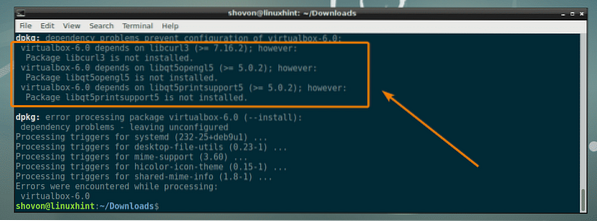
Ak to chcete opraviť a nainštalovať VirtualBox 6.0, stačí spustiť nasledujúci príkaz:
$ sudo apt -f nainštalovať
Teraz stlačte r a potom stlačte
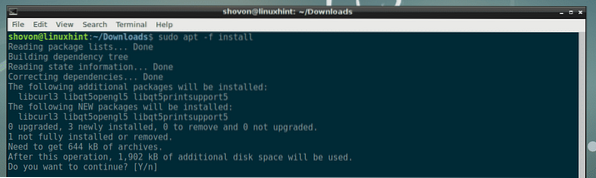
VirtualBox 6.0 by mala byť nainštalovaná.
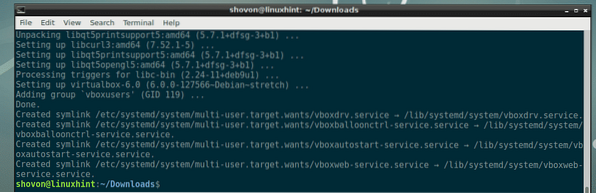
Spustenie VirtualBoxu 6.0:
Teraz, keď je VirtualBox 6.0 je nainštalovaný, môžete ho spustiť z ponuky aplikácií požadovaného desktopového prostredia.
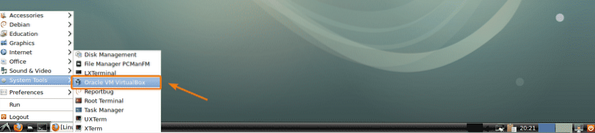
VirtualBox 6.0 začala. Toto je informačný panel VirtualBox 6.0. Odtiaľto môžete vytvárať a spravovať virtuálne stroje. Môžete tiež nakonfigurovať VirtualBox 6.0.
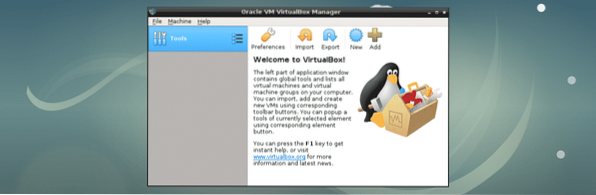
Sťahovanie balíka VirtualBox Extension Pack:
Sada VirtualBox Extension Pack pridáva funkcie, ako napríklad USB 2.0 a USB 3.0 podpora, RDP, šifrovanie disku atď. Nad VirtualBoxom. Pre bezproblémový VirtualBox 6 vám dôrazne odporúčam stiahnuť a nainštalovať si ho.0 skusenosti.
Ak si chcete stiahnuť balíček VirtualBox Extension Pack, navštívte oficiálnu webovú stránku VirtualBox na adrese https: // www.virtuálny box.org / wiki / Stiahnutie a prejdite na stránku VirtualBox 6.0.0 Oracle VM VirtualBox Extension Pack oddiel. Teraz kliknite na Všetky podporované platformy ako je vyznačené na snímke obrazovky nižšie.
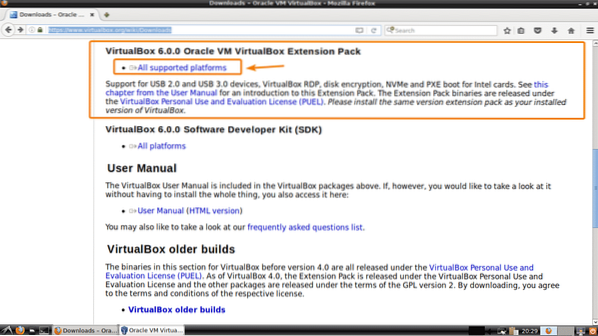
Prehliadač by vás mal vyzvať na stiahnutie súboru. Stačí vybrať Uloženie súboru a kliknite na Ok.
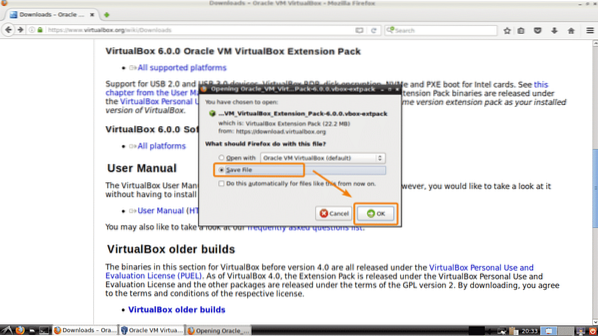
Váš prehliadač by mal začať sťahovať súbor. Dokončenie môže chvíľu trvať.
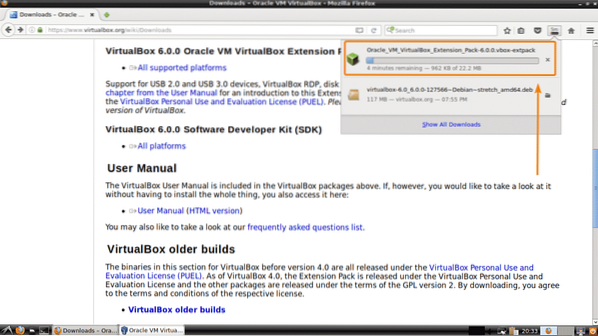
Inštalácia balíka VirtualBox Extension Pack na VirtualBox 6.0:
Teraz si nainštalujte balík VirtualBox Extension Pack na VirtualBox 6.0, spustite VirtualBox 6.0 a choď na Súbor > Predvoľby ..
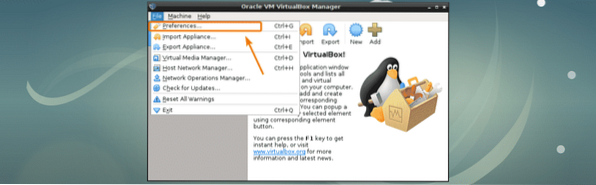
Teraz od Prípony kartu, kliknite na Pridať ikona označená na snímke obrazovky nižšie.
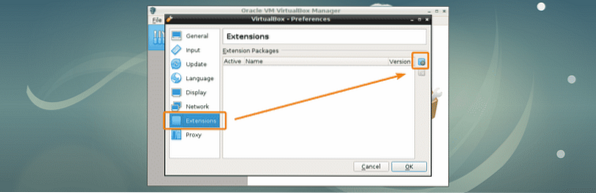
Mal by sa otvoriť výber súborov. Teraz vyberte súbor VirtualBox Extension Pack, ktorý ste práve stiahli, a kliknite na Otvorené.
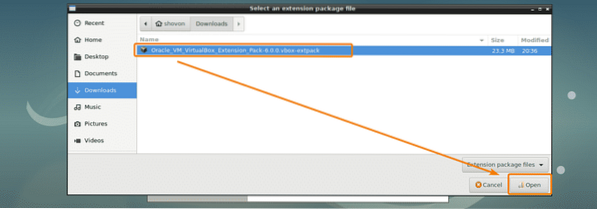
Teraz kliknite na Inštalácia.
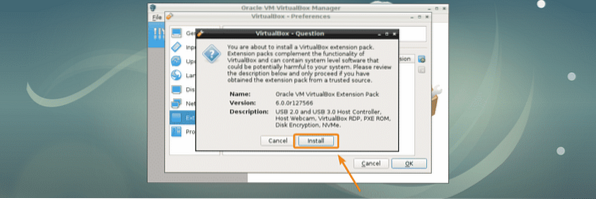
Teraz musíte prijať licenčnú zmluvu VirtualBox. Ak to chcete urobiť, jednoducho prejdite nadol na koniec a kliknite na Súhlasím.
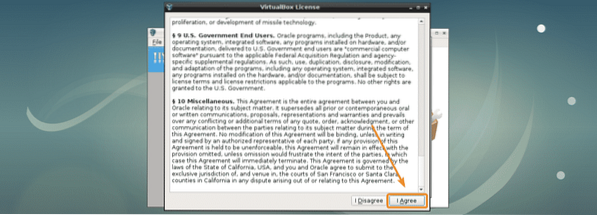
Teraz zadajte svoje heslo root a kliknite na Ok.
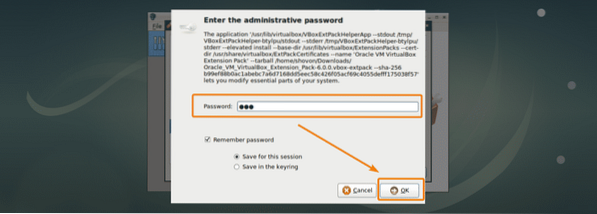
Mal by byť nainštalovaný balík VirtualBox Extension Pack. Teraz kliknite na Ok.
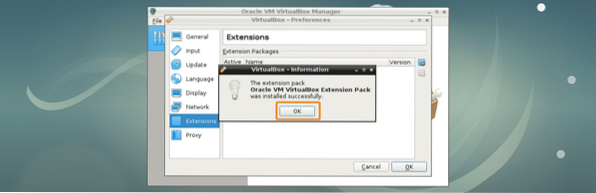
Kliknite na Ok.
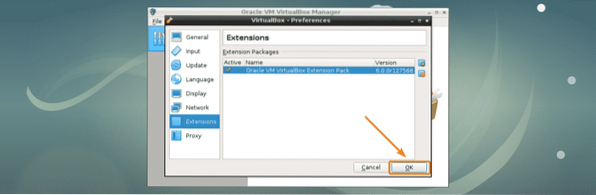
Teraz ste pripravení používať VirtualBox 6.0.
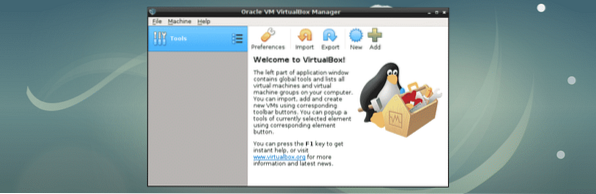
Takto si teda nainštalujete VirtualBox 6.0 v Debiane. Ďakujeme, že ste si prečítali tento článok.
 Phenquestions
Phenquestions


